
Sisu
Nii saate teha iOS 12 oma iPhone'is või iPadis puhta installimise ja miks te võiksite minna selle marsruudi asemel tavalise uuenduse juurde.
Kui olete kasutanud sama iPhone'i aasta või kauem, võite tähele panna, et see pole nii õrn, kui varem, ja on ilmselt palju rakendusi ja üksusi, mida te kunagi ei kasuta.
Aja jooksul koguneb teie iPhone tonni esemeid ja sõltuvalt teie kasutusest võib see tunduda aeglasem kui varem. Kui te ei kavatse uuendada uut iPhone XS või XS Maxi, võite iPhone'i värskendamiseks võtta iOS 12 väljaande.
See ei vabane kõigist iOS 12 probleemidest, kuid see võib aidata teil paljud neist vältida. See võtab veidi kauem aega kui lihtsalt iOS-i 12 täiendamine, kuid see on seda väärt, kui olete iPhone'i mõne aasta jooksul uuendanud.
Kuidas puhastada iOS 12 installimist
Parim viis puhta installi tegemiseks on teie Maci või arvuti iTunes'il ja seejärel seadistada oma iPhone või iPad uus seadmeks. Saate teha puhta installi ja seejärel taastada varukoopiast, kui soovite, et kõik teie rakendused ja andmed sünkrooniksid tagasi, kuid see võib nendega probleeme tekitada, ning see ei aita teil vabaneda rakendustest, mida te enam ei kasuta .
Enne seda veenduge, et teie fotod on varundatud iCloud Photo Library'le, arvutisse või mõnda teise pilveteenusesse. Veenduge, et teie kontaktid ja muud elemendid on samuti varundatud. Isegi kui te ei kavatse varukoopiaid taastada, on hea mõte teha, kui avastate, et üks või kaks päeva pärast selle protsessi lõpetamist on puudu.
- Lülita minu iPhone'i otsimine välja. Minema Seaded -> Teie nimi -> iCloud -> Leia minu iPhone -> Väljas.
- Ava iTunes

Valige oma iPhone või iPad iTunes'is.
- Ühendage oma iPhone või iPad sisse.
- Usaldage arvutit kui küsitakse.
- Klõpsake oma iPhone'il iTunes'is.
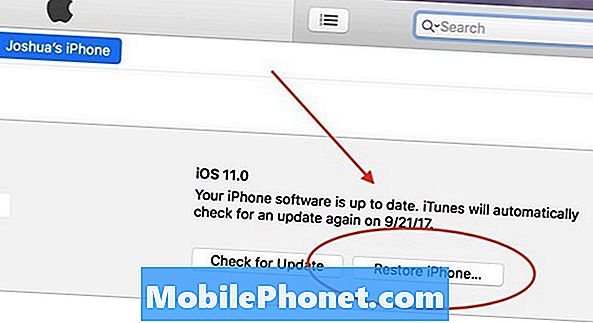
Taastada iPhone'i, et teha iOS-i puhas install.
- Klõpsake nuppu Taasta iPhone.
- Kui küsitakse, klõpsake nuppu Taasta.
See laadib alla iOS 12, pühib seadme ja installib iOS 12 uusima versiooni. Siit saate valida, kas seadistada uue seadmena ja alustada nullist. Võite valida ka varukoopia, kui peate oma andmed iPhone'ile tagasi saama, ilma sisselogimata ja kõiki rakendusi installides.
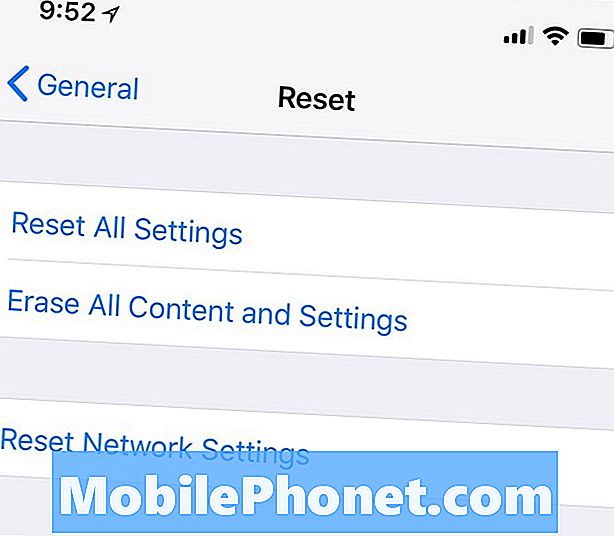
Tehke iOS 12 puhas install iPhone'ist.
Seda saab teha kõige paremini teie arvutis, kuid samasugust protsessi saate teha ka teie iPhone'is. See võtab vaid veidi kauem aega.
Kui teil ei ole juurdepääsu arvutile, võite saavutada sarnaseid tulemusi, installides iOS 12 ja järgides neid juhiseid.
- Minema Seaded.
- Puudutage Üldine.
- Puudutage Lähtesta.
- Puudutage Kustuta kogu sisu ja seaded.
- Kui küsitakse, sisestage pääsukood või Apple'i ID.
See kustutab seadme täielikult ja seejärel saate selle seadistada uueks või varukoopiast taastada.
iOS 12 vs iOS 11: Mis on iOS-i uus 12.2























